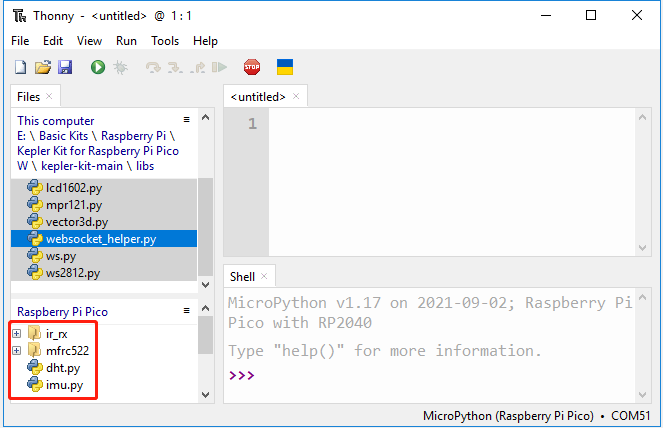1.4 Picoにライブラリをアップロード¶
いくつかのプロジェクトでは、追加のライブラリが必要になることがあります。そこで、最初にこれらのライブラリをRaspberry Pi Pico Wにアップロードし、後でコードを直接実行できるように設定します。
下記のリンクから関連するコードをダウンロードします。
Thonny IDEを開き、マイクロUSBケーブルでPicoをコンピュータに接続します。そして、右下隅にある「MicroPython(Raspberry Pi Pico).COMXX」インタプリターをクリックします。
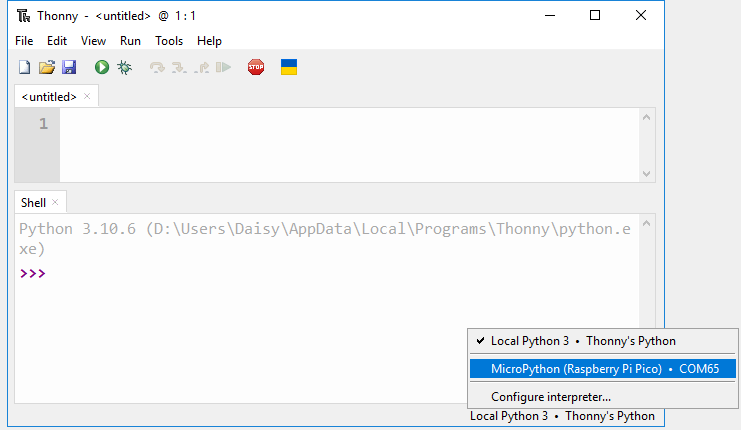
上部ナビゲーションバーで、 表示 -> ファイル を選択します。
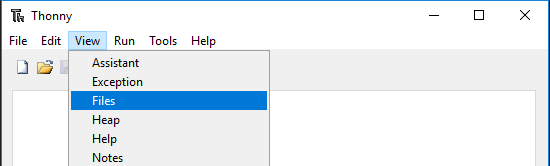
以前ダウンロードした コードパッケージ が保存されているフォルダへとパスを切り替え、
kepler-kit-main/libsフォルダに進みます。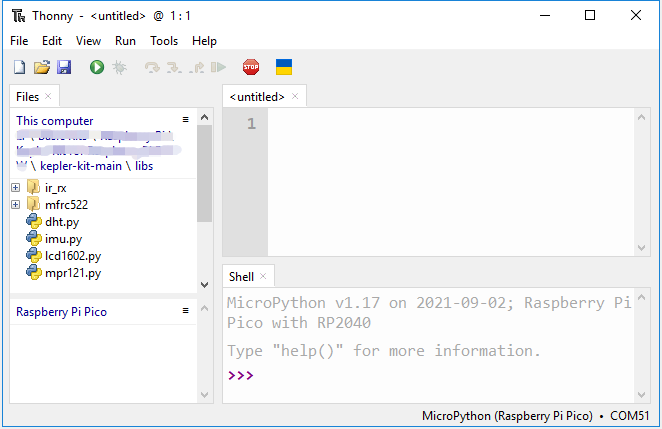
libs/フォルダ内の全てのファイルまたはフォルダーを選択し、右クリックして アップロード先 を選択します。アップロードには少し時間がかかります。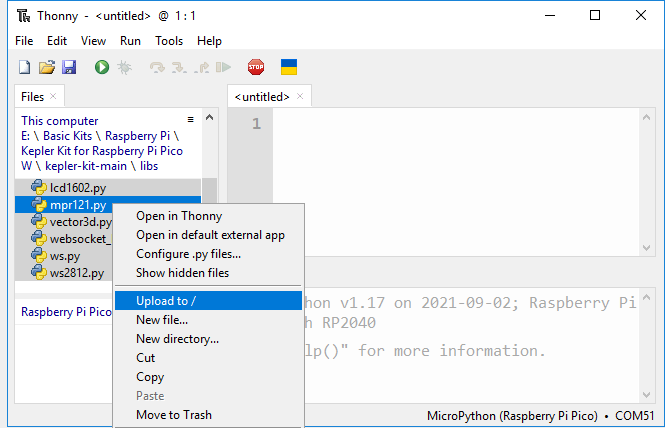
これで、アップロードしたばかりのファイルがドライブ内の「Raspberry Pi Pico」で確認できるようになります。